
品牌型号:iPhone13 pro
系统:IOS15.1.1
软件版本:
打开手机库乐队,点击我的iPhone。
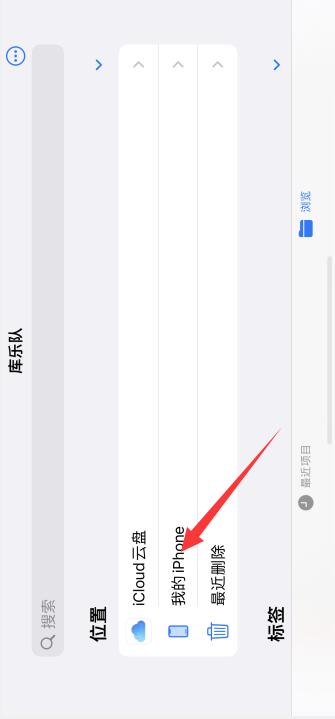
进入页面,选择IOS版库乐队。

点击右上角的三点,点击选择,勾选我的乐曲。
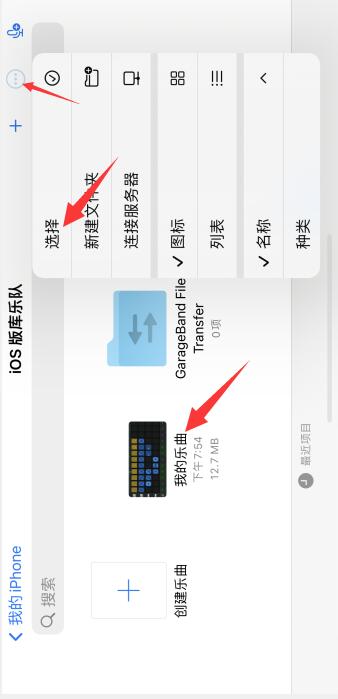
长按歌曲,选择共享。
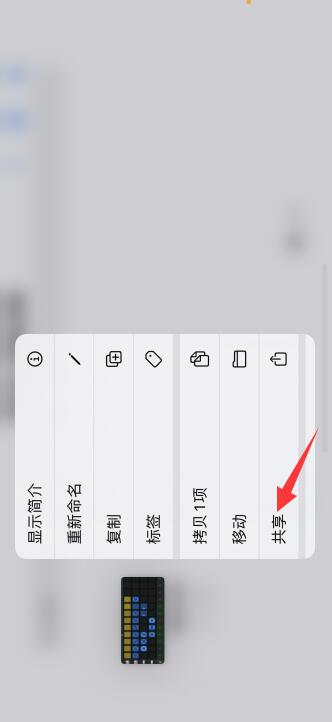
进入页面,选择电话铃声,点击右上角的导出。

点击将声音用作。
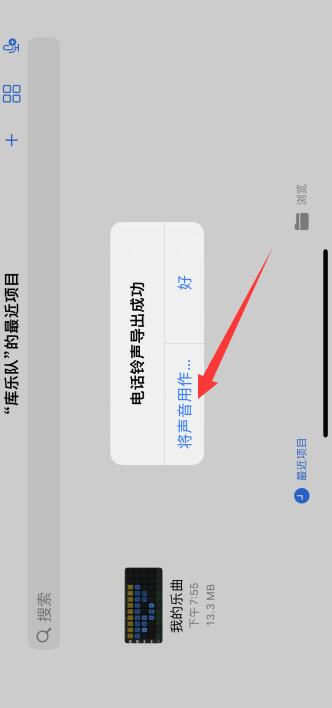
弹出窗口,点击标准电话铃声。

返回手机设置,打开声音与触感。

点击电话铃声,进入可以看到我的乐曲在电话铃声选项了。






